System Explorer
Этот обзор — продолжение цикла статей о свободно распространяемых на Sysinternals.com утилитах. В этом обзоре будет рассмотрен интерфейс и основные возможности утилиты Process Explorer, которая окажет неоценимую помощь в просмотре и управлении процессами. Скачать утилиту можно на странице загрузки Process Explorer. Размер архива 268 килобайт.
Утилита не требует установки. Достаточно распаковать архив и запустить файл procexp.exe. Откроется главное окно утилиты, которое показано на рисунке ниже.
В верхней части окна в древовидной структуре перечислены все работающие в системе процессы. Помимо имени процесса выводится информация об использовании процессора, описание процесса, объем занятой памяти. Двойной щелчок по имени процесса открывает окно его свойств, пример которого показан ниже.
В нижней части главного окна показана детальная информация о выделенном в верхней части процессе. Это может быть список библиотек, используемых процессом или список хэндлов (открытых файлов, ключей реестра и т.д.). Двойной щелчок мыши по имени библиотеки или хэндла открывает окно свойств. Для получения описания библиотеки при помощи щелчка правой кнопки мыши по её имени можно открыть меню, выбор в котором пункта Google отправляет запрос в поисковую систему с именем выбранной библиотеки.
Универсальный диспетчер устройств System Explorer
Для любого процесса при помощи щелчка правой кнопки мыши по имени процесса можно изменить его приоритет, завершить его выполнение или завершить выполнение процесса и его дерева. Полезная особенность Process Explorer заключается в том, что работу любого процесса можно приостановить (suspend), а потом возобновить (resume). Приостановка работы процесса может временно освободить занятые им ресурсы (процессор, сеть, жёсткий диск) для использования другими приложениями. Приостановив выполнение процесса можно определить, например, какой процесс открывает окна или проявляет повышенную сетевую активность. Это бывает необходимо сделать при подозрении на заражение компьютера вирусом или для пресечения работы рекламного программного обеспечения, которое устанавливается на компьютер без ведома пользователя.
Process Explorer предоставляет в распоряжение пользователя удобный инструмент, с помощью которого очень просто определить то, каким процессом открыто определённое окно. Для этого следует перетащить с панели инструментов Process Explorer кнопку в любое место открывшегося окна. После этого в верхней части главного окна Process Explorer будет подсвечено имя искомого процесса.
При помощи пункта меню Options — Replace Task Manager можно заменить стандартный Диспетчер задач Windows на Process Explorer. После такой замены по нажатию комбинации клавиш Ctrl+Shift+Esc будет открываться Process Explorer. Информация о системе, вызываемая из Process Explorer при помощи Ctrl+I, более полная, чем аналогичная вкладка Диспетчера задач Windows. Её пример показан на рисунке ниже.
Process Explorer может вывести скрытое окно приложения на экран. Некоторые программы не восстанавливают свой значок в трее, и если оболочка по каким-то причинам перезагружается, то после этого доступ к интерфейсу свёрнутой в трей программы получить будет невозможно. Придется завершать её через Диспетчер задач и запускать заново с потерей всех несохранённых данных. Воспользовавшись пунктом контекстного меню Bring to Front можно получить доступ к такому окну и сохранить данные.
Программа мониторинга компьютера System Explorer. Контроль компьютера
Помимо прочего, при помощи Process Explorer можно выгрузить в текстовый файл список всех процессов с описаниями и объёмом занятой каждым из них памяти, запустить любое приложение, выключить, перезагрузить или заблокировать компьютер, найти используемые библиотеки и хэндлы, включить подсветку цветом определённых процессов и так далее. Всё это помогает контролировать работающие процессы и получать исчерпывающую информацию об использовании системных ресурсов.
Как пользоваться программой System Explorer?
Программа System Explorer имеет то же предназначение, что и стандартный менеджер процессов Windows «Диспетчер устройств», а именно — отображение (мониторинг) всех запущенных на компьютере процессов и управление ими. Однако System Explorer предоставляет более подробную информацию о процессах — вплоть до вывода списка всех связанных с ними программных модулей (исполнимых EXE-файлов и динамических DLL-библиотек).
Из программы System Explorer пользователь может выполнять все необходимые действия над процессами (помимо получения информации о них):
- Принудительное завершение процесса.
- Принудительное завершение дерева процессов (т.е. закрытие основной программы и всех процессов, вызванных ею).
- Перезапуск текущего и запуск нового процесса.
- Изменение приоритета выбранного процесса (низкий, средний, высокий и др. варианты). Также программа может запоминать выданный пользователем приоритет тому или иному процессу. При задействовании этой функции System Explorer будет автоматически выдавать процессу ранее сохраненный приоритет, если тот был изменен системой или другой программой без ведома пользователя.
- А также — приостановка работы выбранного процесса.
При необходимости пользователь сможет заменить «Диспетчер задач» на System Explorer, задействовав соответствующую опцию в настройках программы. В этом случае при вызове стандартного менеджера процессов Windows любым способом (например, при использовании комбинации клавиш «Ctrl + Alt + Esc») будет запускаться System Explorer.
Отзывы о программе Process Explorer
Валерка про Process Explorer 16.32 01-05-2021
Крутая прога только хакеры умнее обходят ну и ладно снесу винду может и буду следить за подозрительными процессами
| | Ответить
Михась про Process Explorer 16.30 10-01-2020
По умолчанию сниффера не отображаются. Нужно кликнуть ПКМ на любом столбце,колонке выбрать SELECT COLUMNS найти среди корешков ProcessNetwork поставить галочки напротив Receives(скачано), Send(отосланно) ,DeltaRexeive(скорость скачивания в секунду), DeltaSend(скорость отдачи в секунду), справа тоже ,но в Байтах,МБ и т.д. но имхо информативней в битах. Остаётся только взять за шкирку появившиеся далеко справа нужные колонки и переташить левее и ешё кликните на нужную колонку и статистика распледелится по нарастающей. Кстати, можно и иконки в трее выставить какие хочешь — очень удобно.Options TrayIcons и выбираем что надо.
5 | | Ответить
Нейтралист Абсолютный в ответ Михась про Process Explorer 16.32 10-06-2020
v.16.22 менее урезана и показывает объём ОЗУ — в v.16.32 не удалось включить в строку состояние потребления ОЗУ: там есть только нагрузка на ЦПУ и своп.
Может быть, я рукодропер, но выставленный флажок с показом ОЗУ там ничего не даёт — показатель потребляемого ОЗУ в % просто не появляется там.
1 | | Ответить
Александр про Process Explorer 16.22 31-05-2019
После запуска слетел Denwer и Punto Switcher
9 | 8 | Ответить
Neutralist про Process Explorer 16.21 19-05-2017
Более расширенный диспетчер задач для Windows XP и выше.
4 | 4 | Ответить
Диспетчеры задач

Здесь собраны лучшие альтернативы Диспетчера задач Windows, с более расширенным функционалом и возможностями чем стандартная утилита Task Manager. С помощью этих программ вы можете не только контролировать процессы и службы Windows, но и обнаружить вирусы которые маскируются под системные процессы.
Связанные ссылки
-
с официальными обновлениями и сведениями о выявленных погрешностях по Windows внутренним, помечайте russinovich) и дэвид соломоновы. в официальное руководство по программам sysinternals utilities, марк russinovich) и аарон margosis), включая описания всех средств, их функции, способы их использования для устранения неполадок, а также примеры реальных случаев их использования.

Скачать обозреватель процессов(2,5 МБ)
Запустите сейчас из Sysinternals Live.
Выполняется в:
- клиент: Windows 8.1 и выше.
- сервер: Windows Server 2012 и более поздних версий.
Process Explorer — бесплатная утилита для контроля за системными процессами
Process Explorer – это мощная бесплатная утилита, которая предназначена для контроля в режиме реального времени всех подгруженных в операционной системе различных процессов. Изначально она была создана компанией Sysinternals, однако позже была приобретена Microsoft Corporation. Программа показывает самую подробную техническую информацию обо всех работающих процессах, в том числе использование всей системной памяти, подгруженных библиотеках и многую остальную техническую информацию.

Активная область программы состоит из двух отдельных окон. В первом из них отображается список всех загруженных на текущий момент в системе процессах, в том числе имена пользователей и учетных записей, от которых запущены эти процессы. В зависимости от конкретного выбранного режима, нижнее окно может отображать разную дополнительную информацию. Так, в первом случае (в режиме обработки) можно увидеть все открытые дескрипторы, которые относятся к процессу, который был выбран в самом верхнем окне. В режиме работы библиотек DLL в этом окне отображаются все занятые процессом динамические библиотеки, а также отображенные в памяти файлы.



Кроме этого, Process Explorer имеет мощные возможности интеллектуального поиска, благодаря которому с легкостью можно достоверно узнать, у какого процесса какой открыт дескриптор или какая из библиотек DLL загружена.
Приложение очень полезно для решения различных проблем, связанных с версиями DLL библиотек, а также обнаружения утечек в памяти.
Примечательно, что выводимая приложением информация намного подробнее той, которую предоставляет стандартный Диспетчер задач от Windows. Среди наиболее примечательных свойств этой утилиты – возможность уточнить, какому именно процессу принадлежит то или иное окно на рабочем столе.
Процесс Эксплорер — работает на операционных системах Микрософт Виндовс ХР и выше, в том числе и 64-битные версии. Самая свежая редакция программы поддерживает 64-битный режим систем Vista, Windows 7 — Windows 10. Для этих версий операционных систем выпускается самораспаковывающийся архив программы, с запускающимся затем процессом procexp64.exe.
Возможности программы:
- Древовидное отображение процессов.
- Возможность распознавания системных процессов (является тот или иной процесс системным или сторонним).
- Отображение иконки, а также названия компании-изготовителя для каждого процесса.
- Графические наглядные индикаторы, а также изменяемый диапазон загрузки центрального процессора.
- Функция заморозки любого процесса.
- Удобная возможность управления (пауза, запуск и остановка) отдельными нитями (потоками) процесса.
- Функция вывода окна, которое принадлежит тому или другому процессу поверх всех остальных.
- Возможность закрытия сразу всего дерева процессов.
- Функция в реальном стандартном режиме времени изменять приоритет и также ядро, которое будет выполнять тот или прочий процесс.
- Возможность анализа сертификата файла того или иного сист. процесса.
- Функция замены стандартного Диспетчера задач по все тем же самым горячим клавишам.
- Для всех объектов, которые имеют ACL, имеется вкладка «Безопасность» (начиная с версии 12-04).
Итак, перед вами мощный инструмент, который позволяет отслеживать состояние и все процессы, которые запущены ы вашей операционной системе. Небольшие размеры, понятный интерфейс, большой функционал – все эти стороны выгодно выделяют приложение Process Explorer перед остальными аналогами стандартного Диспетчера задач.
Источник: fobosworld.ru
System Explorer 7.0.0

System Explorer – это инструмент управления операционной системой, предназначенный для замены диспетчера задач по умолчанию.
С его помощью вы можете управлять практически всеми наиболее важными элементами системы, включая активные процессы, модули и приложения, запускаемые при запуске компьютера. Более того, мы получаем больший контроль над надстройками, службами и драйверами браузера.
Программное обеспечение также позволяет осуществлять постоянный мониторинг работы процессора или оперативной памяти с помощью диаграммы. Вместе с системным обозревателем мы можем получить доступ к базе данных файлов, которая поможет нам идентифицировать нежелательные процессы или другие угрозы, работающие в фоновом режиме системы.
Системный обозреватель позволяет контролировать все процессы, задачи или службы, запущенные в системе. Их можно расставить по приоритетам, выйти, остановить и возобновить. Новичков наверняка порадует функция подробной информации для каждого из рабочих компонентов, которая основана на онлайн-базе данных, доступной на сайте программы.
Источник: drisoft.ru
Обзор System Explorer. Диспетчер задач для Windows 7 размером с палец
Вот и нашёл я настоящую замену диспетчеру задач для Windows. Ранее я рассказывал об утилите Process Explorer, но не каждому приходилась по вкусу столь заумная оболочка с приходящими и уходящими русификаторами. В новом же приложении System Explorer воплощено всё грамотно и максимально просто, даже имеются некоторые специфические функции, которые обязательно Вас порадуют, плюс к этому программа бесплатна и русифицирована.
Запуск утилиты проходит немного замедленно из-за подгрузки плагинов, потребление системных ресурсов варьируется от 10 до 15 мегабайт. Главное окно состоит из двух колонок — списка по категориям и окна просмотра. Всего в System Explorer 6 категорий:
- Система (Приложения, процессы, модули, быстродействие, сервисы, драйверы, сеансы, окно, автозапуск);
- Internet Explorer (надстройки);
- Проводник (Фильтры протоколов, обработчики протоколов, расширения проводника, колонка обработчиков);
- Приложение (Удаление программ);
- Инструменты (История, Снимки, WMI Browser);
- Настройки (плагин). n
- Ремонт компьютеров в Твери.
В «системе», а именно в приложениях и процессах Вы узнаете всё тот же диспетчер задач, только работающий несколько быстрее. В приложениях Вы можете снять задачу, перейти к ней, найти её в проводнике, проверить на вирусы, найти информацию по ней, создать новую и др. В процессах всё как обычно.
Быстродействие позволяет просмотреть загрузку ЦП, сети, RAM/SWAP, кол-во повреждённых страниц, i/o запись. Сервисы, драйверы, сеансы, окно — системные утилиты, собранные в программе для удобства. Автозапуск предоставляет возможность открывать записи из реестра, но, к сожалению, нет функции добавления новых пунктов.
Источник: megaobzor.com
System Explorer — мощный инструмент для управления системой
Сегодня для Windows существует множество твикеров, оптимизаторов и диагностических утилит разной степени полезности. В этот раз вашему вниманию предлагается программа System Explorer — мощный инструмент для управления системой, базовой настройки, получения подробной информации о ней и наблюдения за использованием ресурсов компьютера.
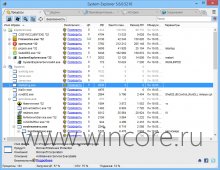

Всего в распоряжении пользователя System Explorer имеется 17 основных компонентов, предназначенных для управления запущенными процессами и службами, модулями и задачами, драйверами и активными пользователями, редактирования автозагрузки и удаления установленных программ, создания снимка системных файлов и реестра, слежения за производительностью компьютера и использованием сетевого соединения.
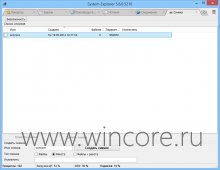
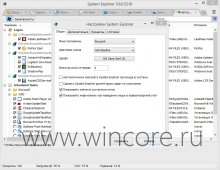
Для каждого из наблюдаемых компонентов доступна подробная информация, если таковая не указана в свойствах объекта, её одним кликом можно найти в глобальной сети. При помощи специальной базы данных разработчиков программы можно проверить каждый из запущенных процессов на безопасность, любой подозрительный файл легко отправляется на проверку в VirusTotal.
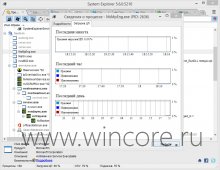
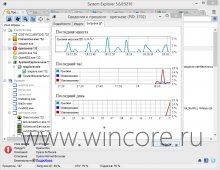
Программа наделена не самым симпатичным, но довольно удобным интерфейсом с поддержкой вкладок. Пользователю разрешается вынести в главное окно только нужные инструменты и следить за текущим состоянием системы из всплывающей в системном трее панели, прозрачность которой регулируется. Кроме того разработчиком реализован собственный инструмент для создания и редактирования скриншотов.
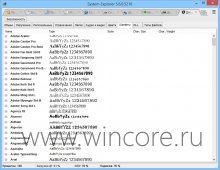
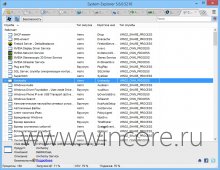

Распространяется System Explorer на бесплатной основе, интерфейс практически полностью русифицирован, имеется портативная версия.
Источник: www.wincore.ru